Não sou audiófilo, mas gosto de ouvir música com a melhor qualidade que posso conseguir com meus recursos. É muito caro encontrar o tipo certo de estação de trabalho e dispositivos audiófilos. Então, enquanto procurava maneiras de melhorar o som do meu Windows, eu encontrei este pequeno utilitário gratuito chamado Fidelizer.
Vamos falar sobre o que exatamente esta ferramenta faz. Como afirma o desenvolvedor, este utilitário irá otimizar seu computador Windows para uma estação de trabalho audiófila para um reprodutor audiófilo sofisticado como J River, XXHighEnd, HQPlayer, Foobar, etc.
Otimize a saída de áudio do Windows
Basicamente, esta ferramenta irá otimizar os serviços de segundo plano e ajustar o Windows para melhor qualidade de streaming de áudio e melhoria sônica. Portanto, de acordo com o desenvolvedor:
A interrupção dos serviços irá minimizar a carga de trabalho dos controladores svchost, liberando mais recursos para alocação e melhorando a capacidade de resposta do sistema. Se interromper serviços parece um pouco assustador, você pode pular este processo, pois não é o recurso mais importante, afinal. Com o Windows Vista, a Microsoft introduziu o Multimedia Class Scheduler para otimização de prioridade de thread e I / O para agendamento de recursos do processador. A maioria dos aplicativos dedicados de áudio / vídeo se beneficiarão com isso e também afetará o desempenho geral do sistema / rede. A configuração padrão é terrivelmente otimizada e poucas pessoas vão levar esse recurso a sério o suficiente para descobrir como posso obter um som melhor com isso. O Fidelizer fará isso por você sem afetar a configuração real, então tudo continuará funcionando bem após a reinicialização do sistema.
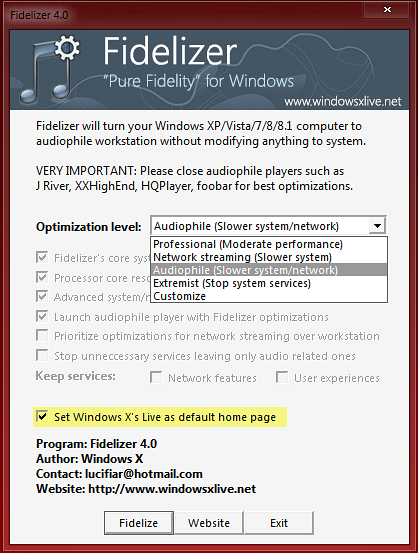
Existem quatro modos na última versão do Fidelizer. Profissional, Streaming de Rede, Audiófilo, Extremista e também há um personalizado. Vou explicar cada uma das opções e o que elas fazem. A explicação é dada de acordo com as observações do desenvolvedor, uma vez que não há uma maneira fácil de encontrar as otimizações que acontecem nos bastidores.
Profissional: Neste modo, o utilitário não alterará muitos serviços do Windows que afetarão seu desempenho, ele apenas aplicará as otimizações principais do Fidelizer, já que apenas o Windows Vista.
Streaming de rede: Este modo foi introduzido na nova versão do Fidelizer (v 4.0). O objetivo desta otimização é melhorar a qualidade da mídia de streaming, ela faz alguns ajustes priorizando o streaming da rede sobre a estação de trabalho, o que melhora a qualidade geral do som.
Audiófilo: Este modo é destinado a pessoas que desejam qualidade de música de alta fidelidade (hi-fi). De acordo com os desenvolvedores, diminuirá o desempenho do sistema e da rede para que o áudio possa ganhar mais prioridade de acesso aos recursos a tempo. Também irá reduzir a maioria dos processos não relacionados a áudio, incluindo os do sistema, para um nível mais baixo com algumas otimizações multi-core. Você precisa fechar tudo, incluindo o seu player antes de aplicar o ajuste.
Extremista: Bem, este modo é basicamente empurrar o Windows para o núcleo para maximizar a qualidade de áudio, incluindo a desativação de alguns serviços do Windows como o serviço DHCP de rede. Como o áudio do Windows e o DHCP compartilham o mesmo processo no provedor de host de serviço, a desativação da rede pode melhorar significativamente o desempenho sônico.
Personalizado: Esta é uma espécie de combinação dos outros 4 modos. Lá você pode escolher qual configuração deseja aplicar. Eu diria que esse recurso é para um usuário um pouco avançado que deseja experimentar essas configurações.
Outras características:
- Pare a maioria dos serviços do sistema, deixando apenas os relacionados com áudio
- Otimize thread de áudio, prioridades de I / O, taxa de clock no agendador de recursos
- Otimize as prioridades de thread do processo e a resolução do relógio do sistema
- Otimize a atribuição do núcleo do processador para CPU multinúcleo
- Otimize a utilização da rede para mídia de streaming de baixa latência
- Lance o player audiófilo com otimizações Fidelizer
Observe que qualquer ajuste que você aplicar, ele só vai durar até que você reinicie o sistema, então, se algo der errado, você sempre pode reiniciar o sistema. No entanto, é sempre uma boa ideia criar um ponto de restauração do sistema antes de aplicar quaisquer alterações.
Percebi que depois de habilitar o Fidelizer no modo Audiófilo, se o sistema entrar em hibernação, depois de acordar, o Windows estará completamente congelado e a única saída é reiniciar o sistema. Vou mandar um e-mail para o desenvolvedor perguntando o motivo. Se eu receber alguma resposta, irei atualizar esta postagem.
Para concluir, Fidelizer é um pequeno utilitário legal para quem gosta de música e usa tocadores audiófilos como o Foobar. Notei alguma diferença com a qualidade do som. Mas lembre-se de que depende completamente do computador, do tipo de música que você ouve e, claro, de quão bem você treinou seus ouvidos para detalhes de áudio. Alguns pensam que pode ser apenas um placebo, mas outros afirmam o contrário.
Download do Fidelizer
Você pode fazer o download aqui. Crie um ponto de restauração do sistema primeiro e depois execute-o. Teste a ferramenta portátil e diga-nos sua opinião.
ATUALIZAÇÃO PELO ADMINISTRADOR: A ferramenta vem com uma opção pré-marcada para definir sua página inicial como sua página inicial padrão, em sua janela principal (verifique a imagem). Certifique-se de desmarcá-lo. Caso contrário, o VirusTotal o relata como limpo. Obrigado Gregg.
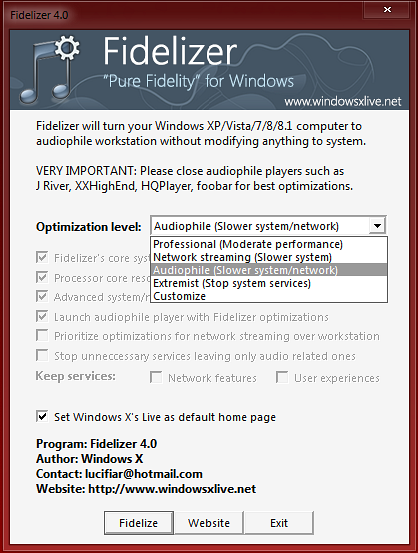
 Phenquestions
Phenquestions


